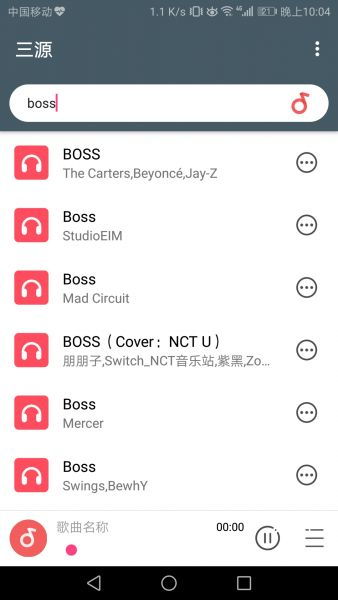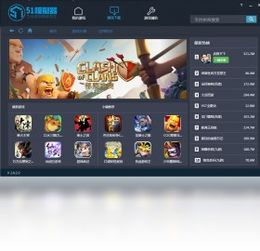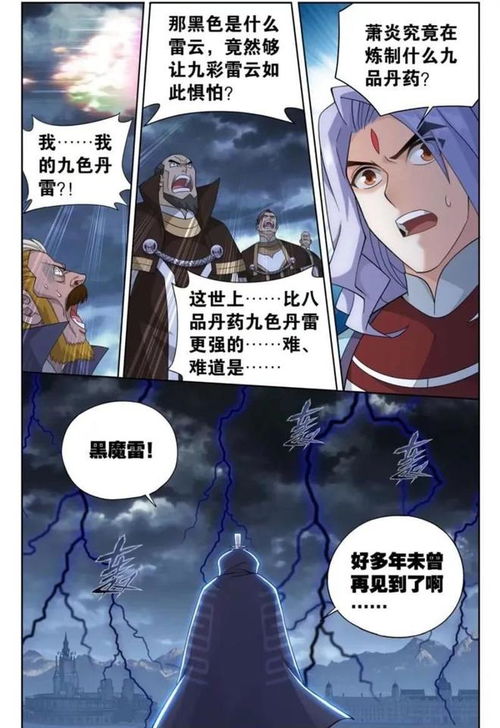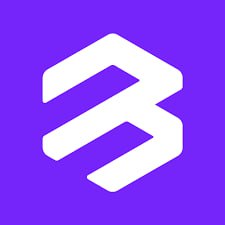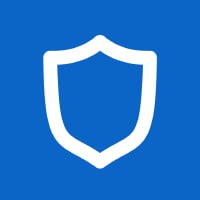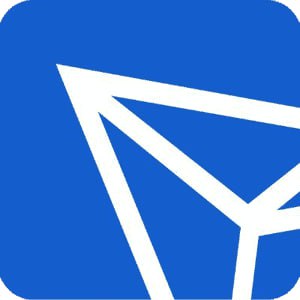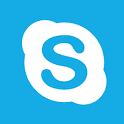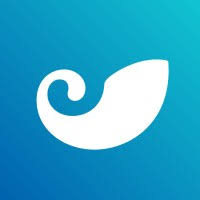树莓派安装tv安卓系统,轻松安装TV安卓系统全攻略
时间:2025-02-11 来源:网络 人气:
亲爱的读者们,你是否曾想过,将树莓派变成一个智能电视盒子?别惊讶,这可不是天方夜谭!今天,就让我带你一起探索如何将树莓派安装上TV安卓系统,让你的小树莓派瞬间变身成为家庭娱乐中心!
一、准备大餐,先来点材料

首先,你得准备以下这些“食材”:
1. 一台树莓派(比如树莓派4B)
2. 一张8GB以上的高速SD卡
3. 一个读卡器
4. 一台电脑
5. 一根HDMI线
6. 一个键盘和鼠标(可选)
二、下载秘籍,开启魔法之旅
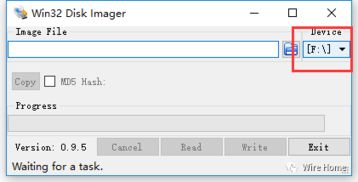
接下来,你需要下载以下“秘籍”:
1. LineageOS 17.1 Android TV - KonstaKANG (Android 10)的镜像文件(lineage-17.1-20200815-UNOFFICIAL-KonstaKANG-rpi4-atv.zip)
2. recovery2boot文件
3. OpenGApps的ARM版本(opengapps-arm-10.0-tvstock-20200927.zip)
这些文件可以在以下网站找到:
- LineageOS镜像文件:https://konstakang/devices/rpi4/
- OpenGApps:https://sourceforge.net/projects/opengapps/files/arm/20200927/
三、烧录SD卡,变身魔法师
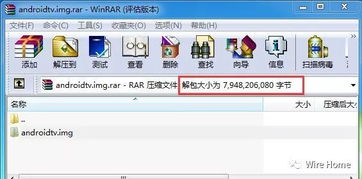
现在,让我们开始“魔法”过程:
1. 将SD卡插入读卡器,连接到电脑。
2. 使用balenaEtcher将lineage-17.1-20200815-UNOFFICIAL-KonstaKANG-rpi4-atv.zip文件写入SD卡。注意,balenaEtcher会自动解压img文件。
3. 将recovery2boot文件和opengapps-arm-10.0-tvstock-20200927.zip文件放入U盘。
四、启动树莓派,进入安卓世界
1. 将写好的SD卡和U盘插入树莓派4B,连接键盘鼠标。
2. 开机!你会看到熟悉的Android TV界面,但请注意,此时还没有Google Play。
五、设置小窝,享受智能生活
1. 设置语言:点击设备偏好设置,修改语言。
2. 开启开发者模式:在“关于”页面,找到最下面的内部版本号,一直点到提示已开启开发者模式。
六、安装应用,打造个性化电视盒子
1. 安装Google Play:打开U盘,找到opengapps-arm-10.0-tvstock-20200927.zip文件,解压后安装Google Play。
2. 安装应用:现在你可以通过Google Play安装各种应用,如视频播放器、游戏、社交媒体等。
七、
通过以上步骤,你的树莓派已经成功变身成为一台智能电视盒子!你可以用它观看视频、玩游戏、浏览网页,甚至还能作为家庭娱乐中心,与家人共享欢乐时光。
当然,树莓派的性能有限,所以在选择应用时,建议选择一些轻量级的应用,以避免卡顿或崩溃的情况发生。
希望这篇文章能帮助你成功地将树莓派安装上TV安卓系统,让你的小树莓派成为家庭娱乐的新宠!
相关推荐
教程资讯
系统教程排行